Roter настройка от таблет и телефон

- 2545
- 770
- Angelo Monahan
Ами ако сте купили Wi-Fi рутер, за да седнете в интернет от мобилното си устройство, но нямате компютър или лаптоп, за да го конфигурирате? В същото време всяка инструкция започва с това, което трябва да направите в Windows и да я натиснете, да стартирате браузър и т.н.
Всъщност, рутер може лесно да бъде конфигуриран от таблета или телефон Android и iPad - също на Android или Apple iPhone. Това обаче може да стане от всяко друго устройство, където има екран, възможност за свързване от Wi-Fi и браузър. В същото време няма да има особени разлики при настройването на рутер от мобилно устройство и всички нюанси, които трябва да бъдат бронирани, ще опиша в тази статия.
Как да настроите Wi-Fi рутер, ако има само таблет или телефон
В интернет ще намерите много подробни насоки за създаване на различни модели безжични рутери за различни интернет доставчици. Например, на моя сайт, в настройките на секцията Roter.
Намерете инструкциите, които ви подхождат, свържете кабела на доставчика с рутера и го включете в изхода, след това включете Wi-Fi на мобилното си устройство и отидете в списъка на наличните безжични мрежи.

Връзка с Wi-Fi рутера от телефона
В списъка ще видите отворена мрежа, която има име, съответстващо на марката на вашия Router-D-Link, Asus, TP-Link, Zyxel или друг. Свържете се с него, паролата не се изисква (и ако имате нужда от нея, нулирайте рутера към фабричните настройки, за това те предоставят бутон за нулиране, който трябва да се държи в района на 30 секунди).
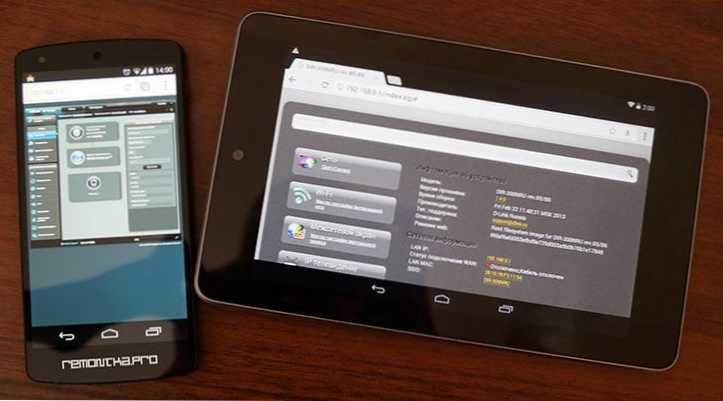
Страница за настройки на маршрутизатора на ASUS на телефона и D-линк на таблета
Направете всички действия за настройка на интернет връзка на доставчика, както е описано в инструкциите (които сте намерили по -рано), тоест стартирайте браузъра на таблета или телефона, отидете на адреса 192.168.0.1 или 192.168.1.1, въведете потребителското име и паролата, конфигурирайте WAN връзка с желания тип: L2TP за Beeline, PPPOE за Rostelecom, къща.ru и някои други.
Запазете настройките на връзката, но Все още не настройвайте параметрите на името на безжичната мрежа SSID и парола на Wi-Fi. Ако сте въвели правилно всички настройки, след това след кратък период от време рутерът ще инсталира интернет връзката и можете да отворите сайт на вашето устройство или да гледате поща, без да прибягвате до мобилна връзка.
Ако всичко е спечелило, пристъпваме към Wi-Fi настройка на сигурността.
Важно е да знаете при промяна на параметрите на безжичната мрежа чрез Wi-Fi връзка
Можете да промените името на безжичната мрежа, както и да поставите паролата на Wi-Fi по същия начин, както е описано в инструкциите за настройка на рутера от компютъра.
Въпреки това, има един нюанс, който трябва да знаете: Всеки път, когато промените всеки параметър на безжична мрежа в настройките на рутера, променете името му на собствената си, задайте паролата, връзката с рутера ще бъде прекъсната и в таблета И телефонният браузър може да изглежда като грешка при отваряне на страницата, може да изглежда, че маршрутизаторът виси.
Това се случва поради причината, че в момента на промяна на параметрите на мрежата, към която е свързано вашето мобилно устройство, нов изчезва и се появява с различно име или параметри на защита. В същото време настройките в рутера са запазени, нищо окачено.
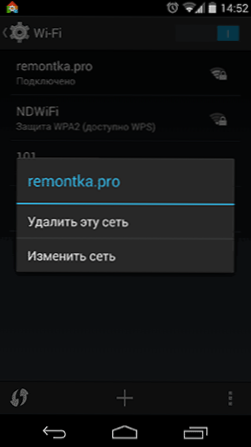
Съответно, след свързването на връзката, трябва да се свържете отново с новата Wi-Fi мрежа, отново влезте в настройките на рутера и се уверете, че всичко е запазено или потвърдете опазването (последното на D-Link). Ако устройството не иска да се свърже след промяна на параметрите, в списъка с връзки „забрави“ тази връзка (обикновено с дълго натискане можете да извикате меню за такова действие, изтрийте тази мрежа), след това отново намерете мрежата и свържете.

